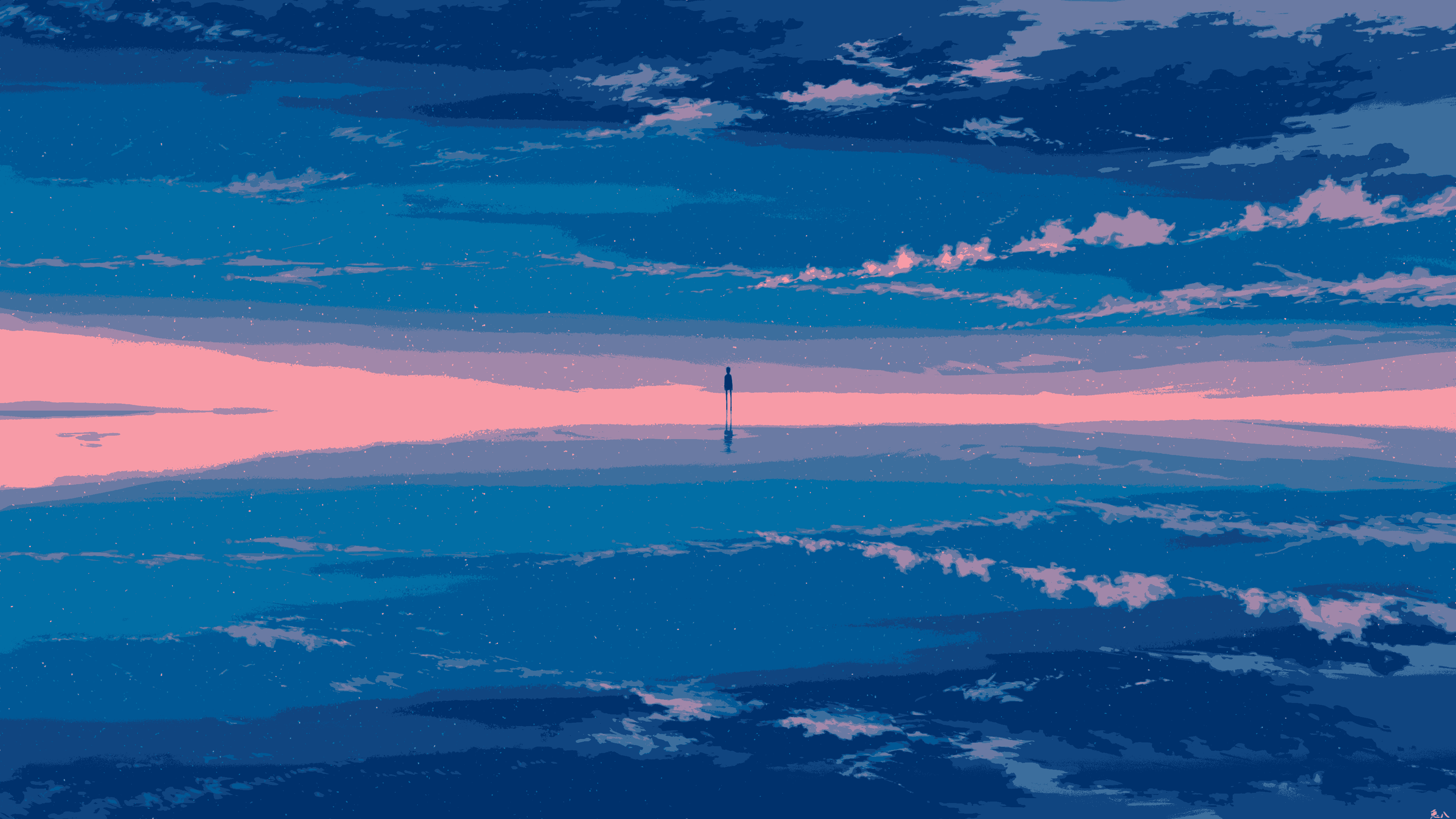C++项目打包发布
安装MVSIP扩展
进入VS->点击扩展->管理扩展

联机搜索Microsoft Visual Studio Installer Project,下载安装
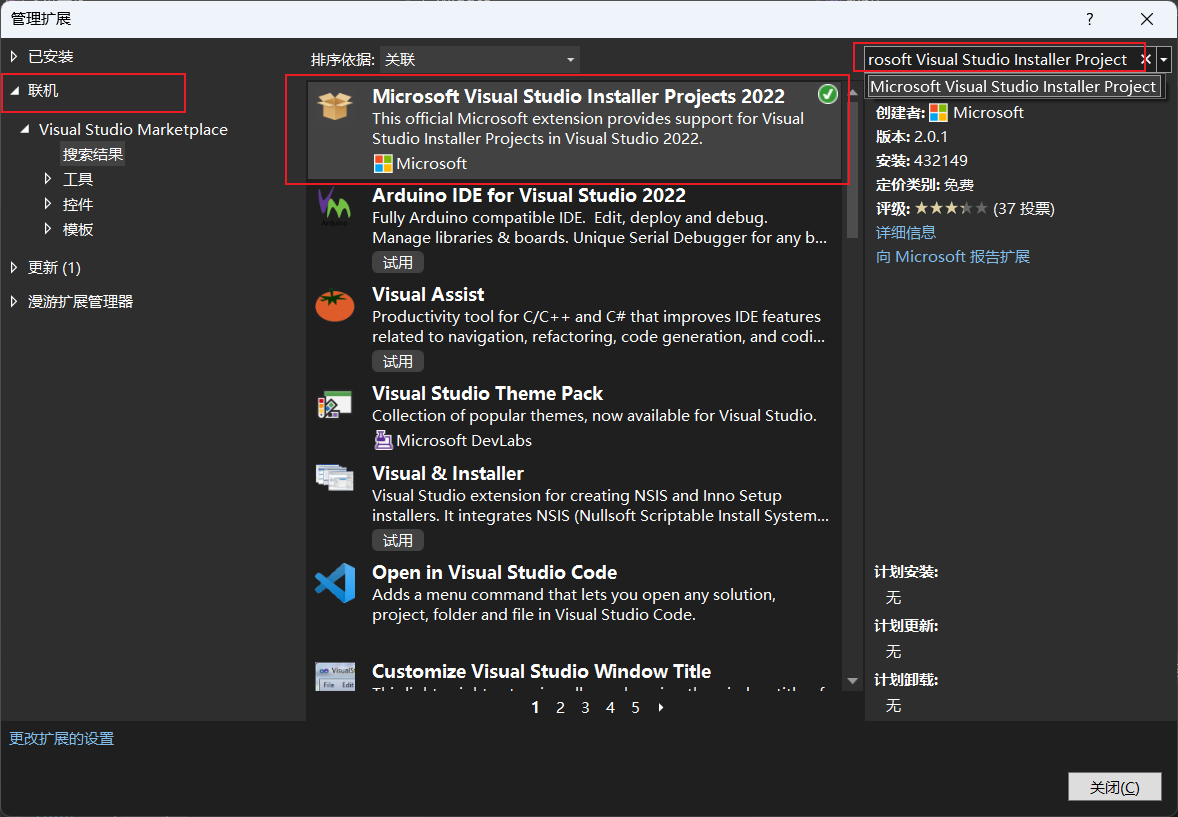
PS:如果遇到下面情况

打开任务管理器->输入ID->结束任务
添加Setup Project
右键解决方案->添加->新建项目->搜索setup project
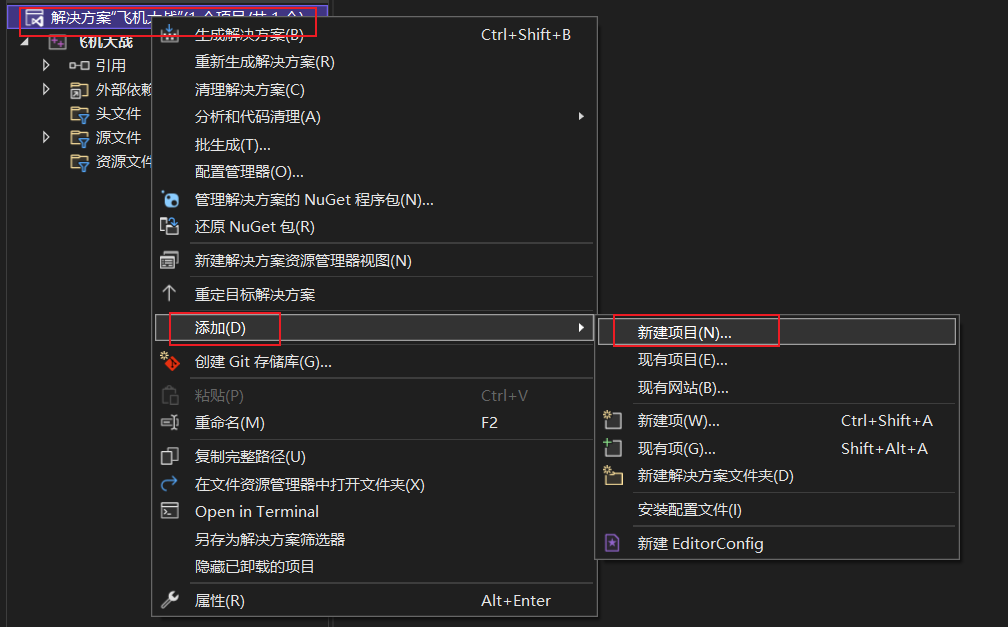
项目打包
新建一个文件夹,随意命名,用于存储项目文件(否则安装的位置文件到处都是)
将源代码文件都加载进来
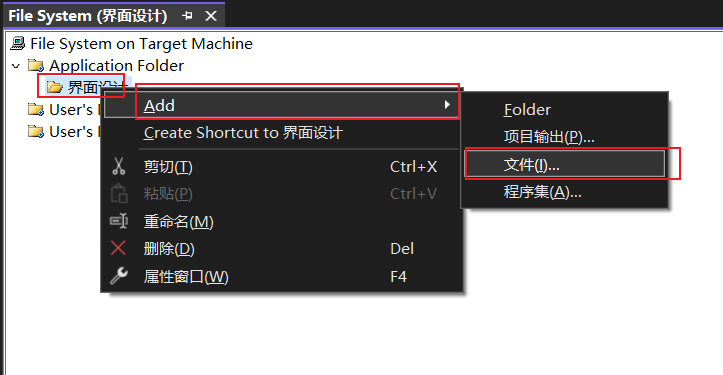
PS:如果有其余资源文件,需要按照目录结构进行创建和加载
比如说,现在与源代码同文件夹下还有这些文件夹
那么就在新建的文件夹(我这里是界面设计)下新建这些文件夹并把内容加载进来
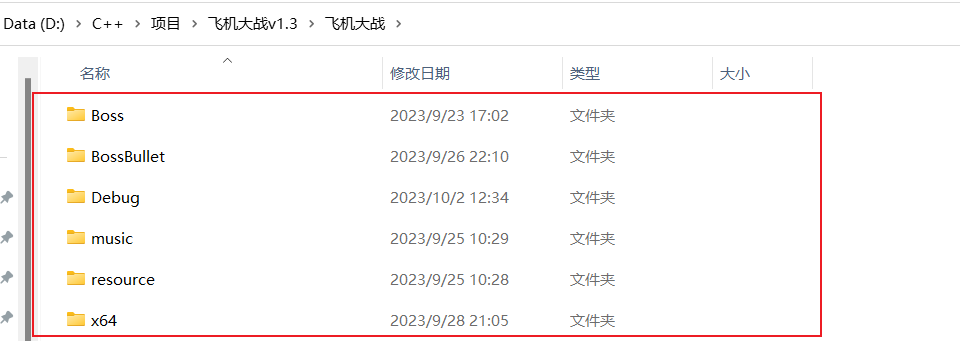
右键新建的文件夹->Add->项目输出->直接点击确定
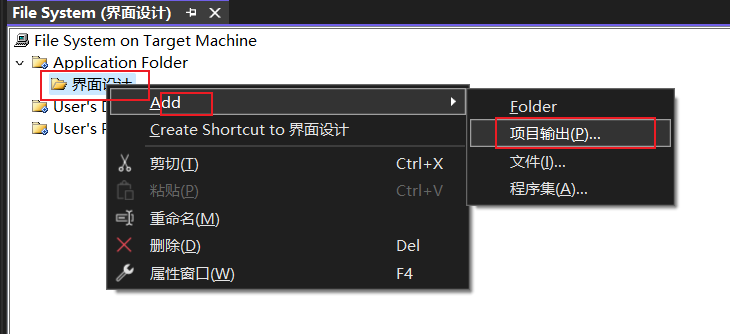
生成主输出后新建快捷方式
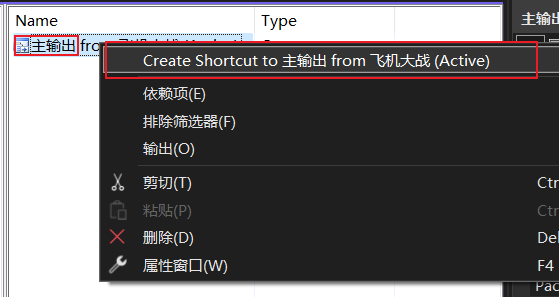
剪切该快捷方式移动到User’s Desktop

为快捷方式选择图标
PS:这里只能从已经加载的文件中选择,并且必须为.ico文件
 **
**
重新生成Setup Project

打开打包文件夹

**Setup Project会根据项目属性选择Debug/Release进行存放,.vdproj文件不要删除,否则无法再次打包**

双击setup.exe即可安装(安装目录是项目文件存放位置,快捷方式固定存放在桌面),再次双击即可选择删除安装

成功界面
双击快捷方式即可运行程序,不需要c++环境

本博客所有文章除特别声明外,均采用 CC BY-NC-SA 4.0 许可协议。转载请注明来自 快乐小凳凳!
评论